在透過Electra 越獄後,我們要如何替 iOS 11 套用主題風格或換風格呢?相信對於才剛越獄的用戶會相當模糊,甚至會不知道要如何操作,本篇教學就要帶大家瞭解,如何安裝下載iOS 11主題、安裝iOS 11主題與最後使用Anemone套用iOS 11主題風格技巧。

- 本篇教學不適合Electra 正式支援 Cydia版本使用。
一.下載風格
由於iOS 11上尚未支援Cydia,導致我們無法透過Cydia直接搜尋風格與下載,因此就只能透過到網路上或Search Cydia 網站找到想要風格deb包、ZIP風格包,不過本次教學也附上一款相當好看的風格檔,讓大家先練習使用。
Search Cydia:http://s0n1c.org/cydia
lotus 風格包:lotus.deb 檔下載
二.解壓/安裝風格包
當我們下載好風格包,可透過底下兩種安裝方式
1.透過電腦安裝
deb安裝:
最推薦是直接透過Windows 系統使用「插件安裝工具箱Tweak Installer」來安裝。如果是Mac用戶,可直接雙擊deb檔會自動解壓縮出來(推薦The Unarchiver解壓工具),並將裡面data.tar壓所檔雙擊再次解壓後,就會看見風格檔資料夾在裡面,就可透過連線工具將所有*.theme資料夾都放入「/bootstrap/Library/Themes」資料夾內即可。
zip安裝:
如果是直接下載zip壓縮檔風格包,或是Mac用戶,就建議將風格解壓縮出來後,會看見*.theme資料夾,這可將它們識別為一個個風格檔。
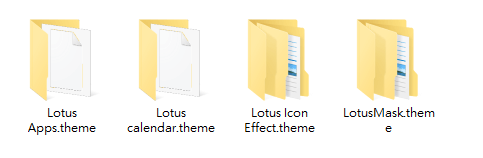
透過底下教學,將這些風格都複製至「/bootstrap/Library/Themes」資料夾內。
- Windows 用戶 – WinSCP:越獄系統最佳連線與管理iOS越獄資料夾檔案工具
- Mac OS 用戶 – Mac系統連線管理iOS越獄資料工具推薦
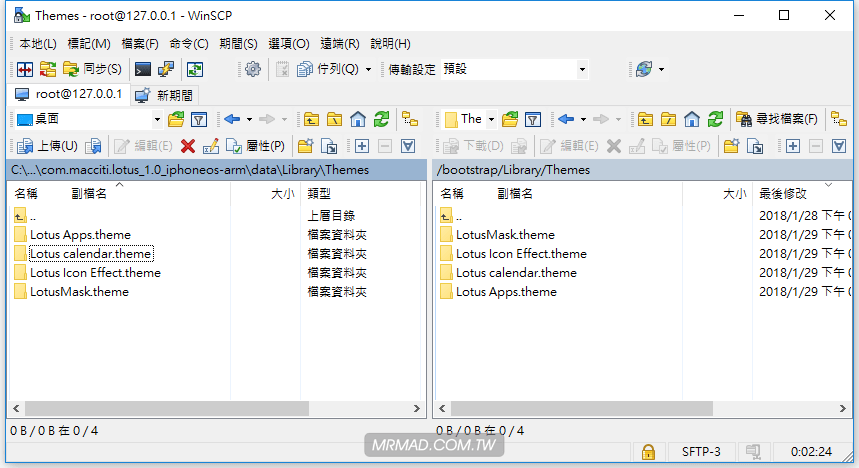
2.透過iOS手動搬移
因為FilzaJailed會受限於授權問題,導致僅能夠一次複製一個,但複製資料夾是沒問題。
基本上就如同手動安裝插件方式是相同,透過Safari下載deb包,並使用「ZipApp Free」App開啟。
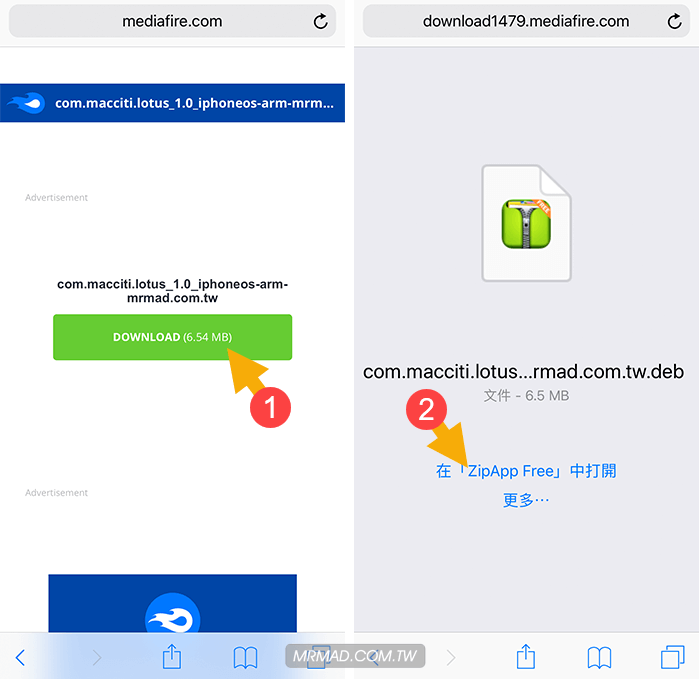
會跳出是否要解壓資料夾?點下「是」,(右圖)再點入剛解壓縮出來的風格資料夾,會看見一個「data.tar.lzma」壓縮檔,點擊它後再點下「是」解壓縮出來。
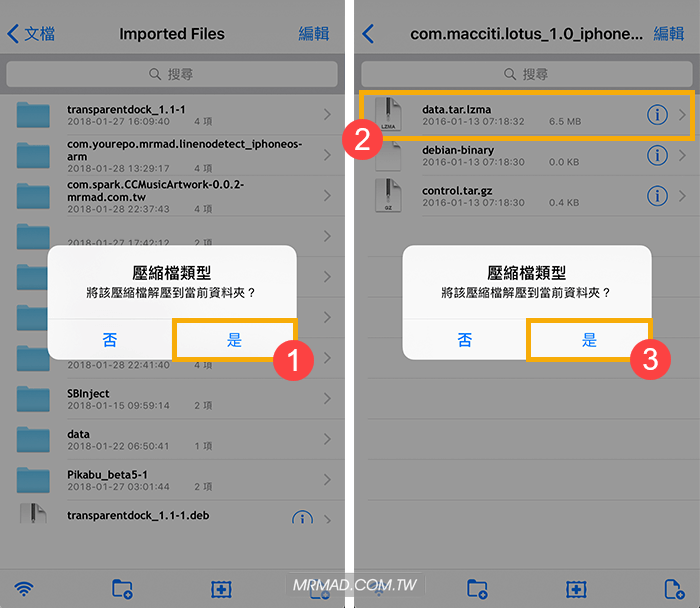
裡面就會看見「*.theme」風格資料夾檔案,可一個個複製至「/bootstrap/Library/Themes」資料夾內。
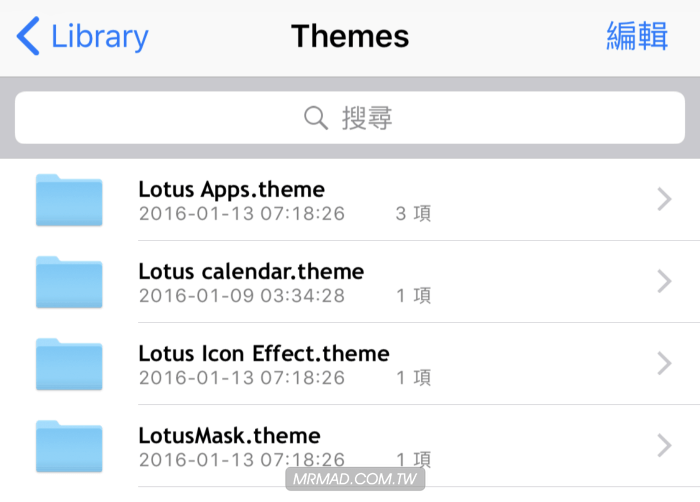
三.套用風格
最後,開啟主題更換器「Anemone」,會看見清單上多出剛我們複製進去的主題,將它們全打勾後,點下右上角「Preview」,(右圖)會先瀏覽套用後的效果,再次點擊右上角「Apply」套用後,會重新載入主畫面就能看見新的風格。
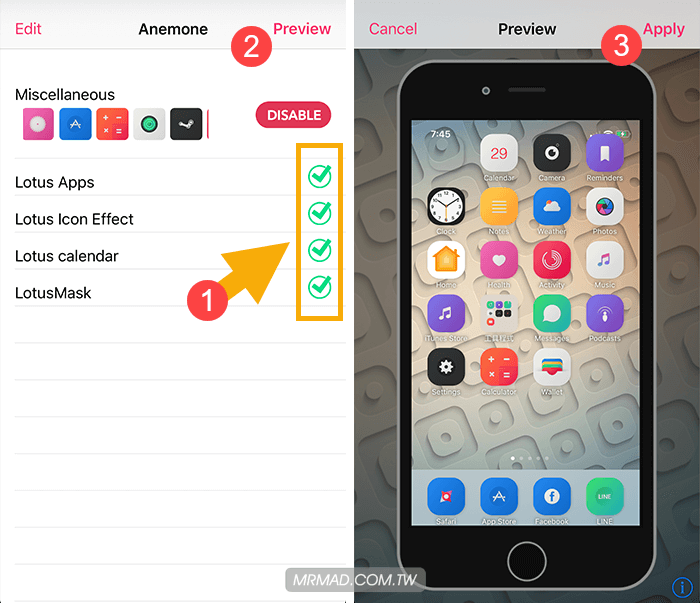
就能看見 APP 圖示主題完全改變,這樣就已經達成iOS 11風格更換,另外會發現到有些圖案為什麼沒變?這是因為製作這款風格的作者並沒有根據那款 APP 另外設計圖案,就會維持原本 APP 圖,這是很正常的事情,畢竟不太可能所有 APP 圖都能設計到,起碼內建的 APP 都有設計到就已經算是很不錯了!
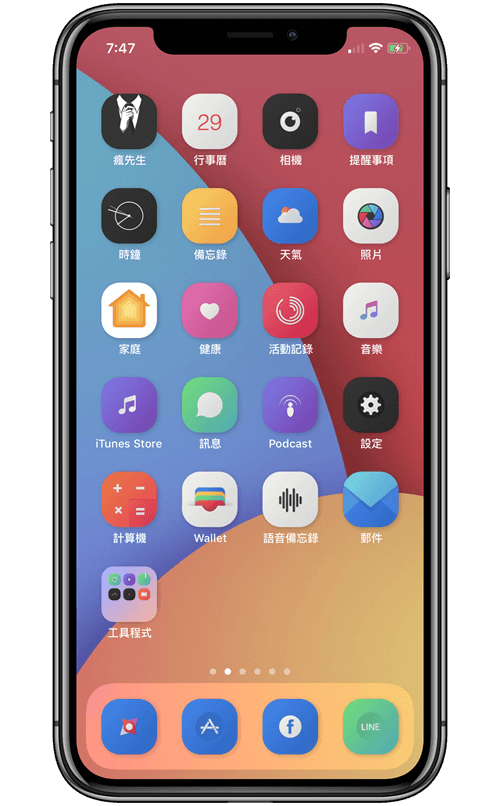
想了解更多Apple資訊、iPhone教學和3C資訊技巧,歡迎追蹤 瘋先生FB粉絲團、 訂閱瘋先生Google新聞、 Telegram、 Instagram以及 訂閱瘋先生YouTube。